excel表格怎样设置函数完成自动排名
发布时间:2017-06-05 18:00
有时,当我们用Excel处理数据的时候,数据太多了,我们需要用什么方法来进行排序呢?接下来小编举例简单的例子告诉大家excel利用函数自动排名的方法,不懂的朋友会请多多学习哦。
excel表格设置函数自动排名的方法
打开Excel,并输入源数据
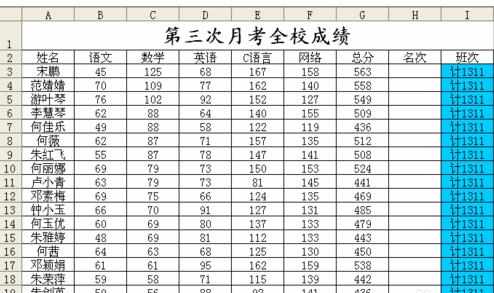
此时,名次的那一栏将没有名次
需要我们用函数来排名
“插入”→“函数”

选择rand函数,或者在搜索函数中直接搜索
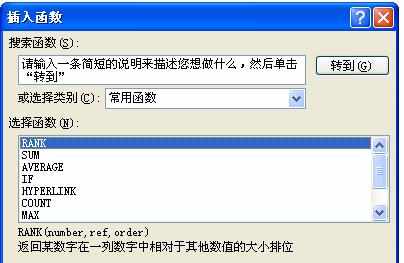
这时弹出以下对话框
意思是:第一个框中的数据在第二个框中的名次
第三个框中是选择次序
0或缺省的意思是分数高的为第一开始排名,1则相反
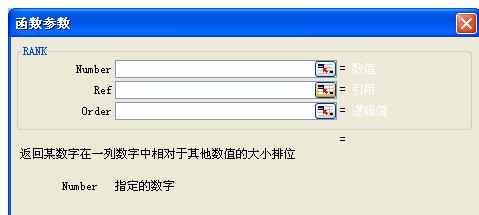
单击这个按钮,选择相应的数据域,(例如以分数这一栏为例)
回车
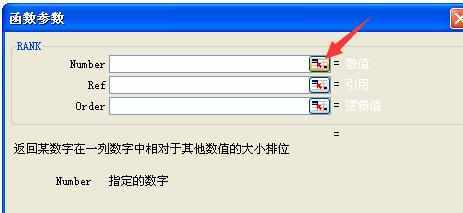
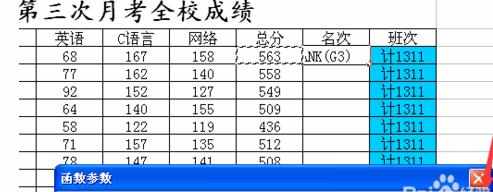
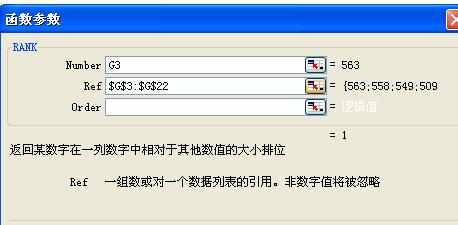
这时已出了第一个人的排名了
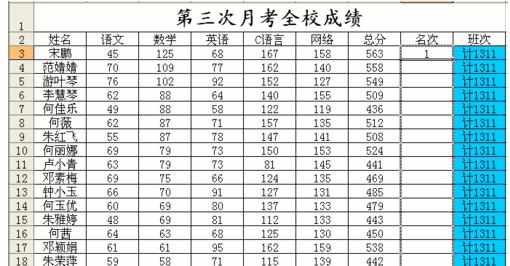
依次拖动填充柄到最后,完成全部人的名次
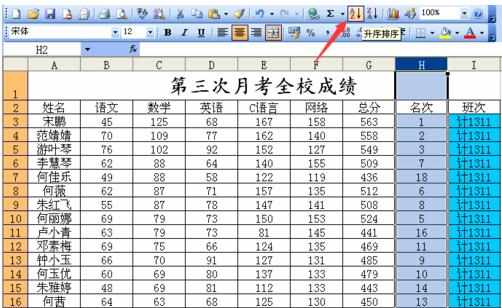
这时顺序是有点乱的
选择名次这次,单击常用工具栏上的升序排序

这时,大功告成,全部已排好了
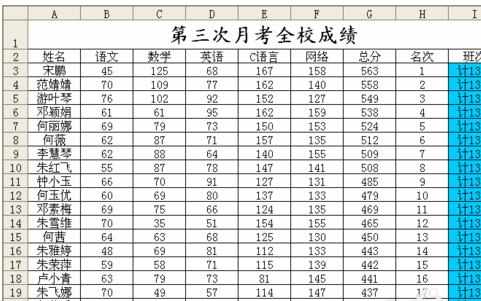
猜你感兴趣:
1.excel怎样利用函数自动排名
2.Excel中进行rank函数自动排名的操作方法
3.Excel中根据成绩高低自动填上排名的操作方法
4.Excel中使用函数进行排名的操作方法
5.excel怎样用排名函数

excel表格怎样设置函数完成自动排名的评论条评论